ここでは、特定のトリガーが発火したときにテキストを送信する方法を説明します。
目的
トリガーを使って組織内の誰かにSMSを送信したい場合、受信者がTulip内で携帯電話番号を認証していることを確認する必要があります。
また、SMSメッセージは固定電話には送信できないので、ユーザーは固定電話番号を追加しないでください。
ユーザーの携帯電話番号が登録されていることを、設定内のユーザープロファイルで確認してください。アカウント所有者のみがユーザーリストにアクセスできることにご注意ください。
ユーザーを選択したら、名前の下に携帯電話番号が表示されていることを確認してください。
電話番号が赤色で表示されている場合は、そのユーザーが電話番号の認証を行っていないことを意味します。
電話番号の追加
電話番号が表示されていない場合は、そのユーザーの携帯電話番号をユーザープロフィールに追加する必要があります。アカウント所有者は、他のユーザーに代わって携帯電話番号を追加することはできません。ユーザーは自分のプロフィール内に電話番号を追加する必要があります。
ユーザー設定を確認し、電話番号を変更または確認するには、メニューバーの右端にあるユーザープロフィールをクリックし、プロフィールに移動します。
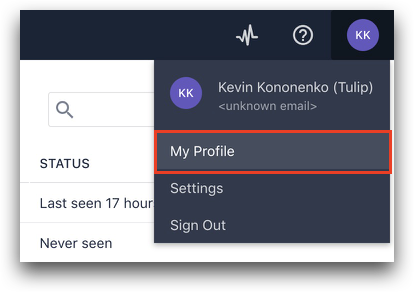
画面右上の「編集」をクリックし、「電話番号を追加」をクリックします。このような画面が表示されます:
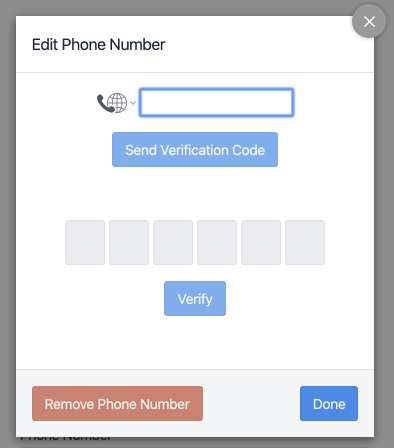
電話番号の編集
- Tulipアカウントにログイン
- 右上のアイコンをクリック > 設定 > ユーザー
- 電話番号が認証されていることを確認するため、「ユーザー」をクリックし、携帯電話が赤色になっていないことを確認します。
- そこから、以下のように電話番号を編集し、ユーザー設定を変更することができます:
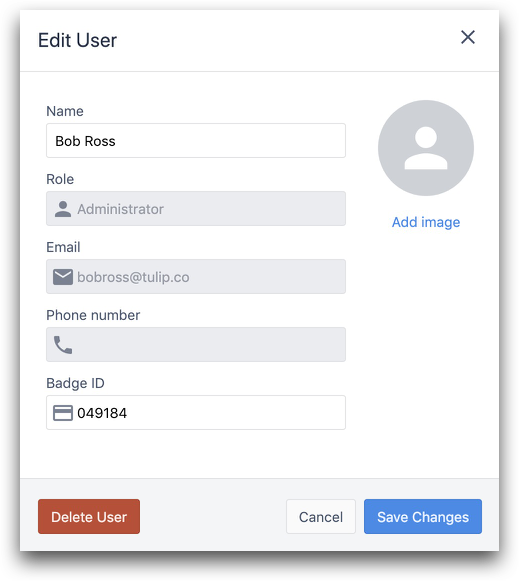
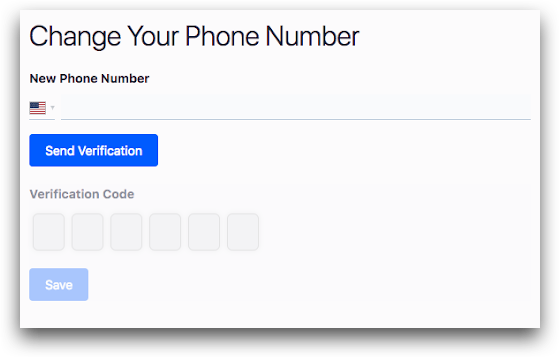
ユーザー設定を変更した後、携帯電話番号の認証を再度行ってください。バリデーションは、SMSで送信された認証コードを確認した後に行われます。
